Reklame
 Overvejer du at skifte til Gmail, men er du bange for at miste alle dine gamle e-mails og kontakter? Vær ikke. Gmail kan nemt få fat i dine gamle e-mails, især hvis du allerede brugte en webbaseret klient. Og selvom du ikke greb disse e-mails, er det helt muligt.
Overvejer du at skifte til Gmail, men er du bange for at miste alle dine gamle e-mails og kontakter? Vær ikke. Gmail kan nemt få fat i dine gamle e-mails, især hvis du allerede brugte en webbaseret klient. Og selvom du ikke greb disse e-mails, er det helt muligt.
Måske har du længe ønsket at skifte til Gmail, men er tøvende, fordi du ikke vil efterlade dine gamle beskeder. Dette giver mening: Den sværeste del af at skifte fra en e-mail-konto til en anden er at migrere din gamle e-mail og overbevise alle dine venner om at bruge den nye adresse.
Medmindre, selvfølgelig, du skifter til Gmail: det kan fange alle dine gamle e-mails og kontakter automatisk. Du kan endda blive ved med at modtage mail fra din gamle e-mailadresse, så længe den eksisterer.
Hvis du bruger en e-mailadresse fra din internetudbyder, skal du skifte til Gmail nu. Hvis du beholder din gamle adresse, vil du ikke være i stand til at bringe din e-mail med dig, når du skifter udbyder, og den grænseflade, du bruger til e-mail, er næsten helt sikkert reklame- og forfærdelig.
Import fra en gammel e-mailadresse er ikke en ny Gmail-funktion, men det er en, som nogen, der skifter til Gmail, ikke nødvendigvis ved noget om. Sådan fungerer det.
Import fra en gammel e-mail-konto
Som jeg sagde: Hvis du har gemt din e-mail online, kan du nemt importere al din e-mail og (måske) dine kontakter til din nye Gmail-konto. Processen er ikke utrolig kompliceret, men lad os alligevel gennemgå det.
Åbn den Gmail-konto, du vil importere din e-mail til. Du vil se et gear øverst til højre; klik på det, og klik derefter på indstillinger:
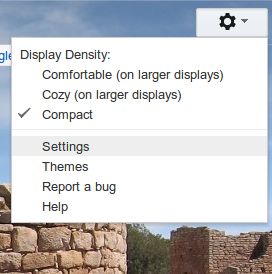
Dette åbner Gmails indstillinger, logisk nok. Klik på fanen "Konti og import" øverst, og se efter importindstillingen. Det ser sådan ud:

Når du klikker på den, begynder importprocessen. Du bliver bedt om din e-mailadresse:

Gmail vil så finde ud af, hvilke oplysninger den skal bruge for at fortsætte. Det er muligvis kun din adgangskode, hvis du bruger Hotmail eller Yahoo, men det kan kræve mere tekniske oplysninger, såsom hvilke porte Gmail skal tjekke for at indsamle din mail. Jeg kan ikke håbe på at skitsere den information for alle her,
30 dage og 30 nætter
Ovenstående proces bør fange al din gamle e-mail, og vil også gribe enhver ny e-mail sendt til din gamle adresse. Det vil dog kun gøre det i 30 dage - det skulle være tid nok til, at du kan informere dine kontakter om din nye e-mailadresse og komme videre med dit liv.
Hvis du gerne vil blive ved med at modtage e-mail fra din gamle konto, er dette dog også muligt. Gå tilbage til siden "Konti og import". Her finder du en mulighed for at tjekke e-mail fra andre POP3-konti:

Som du kan se, har jeg allerede oprettet en adresse. Klik på "Tilføj en POP3-mailkonto, du ejer", og du kan gennemgå en lignende proces som ovenfor ved at indtaste dine POP3-oplysninger. Din e-mail vil blive trukket ned fra nu af; du kan bruge Gmail "opdater"-knappen når som helst til at tvinge Gmail til at tjekke alle dine POP-e-mail-konti.
Du kan endda, hvis du vil, sende e-mails fra din gamle e-mailadresse fra Gmail. Denne proces er på samme side og kræver, at du kender dine e-mail-indstillinger for afsendelse eller indtaster en kode, der sendes til dig.
Bemærk, at hvis du skifter din e-mail-adresse fra en fra en tidligere internetudbyder, din gamle e-mailadresse vil sandsynligvis snart stoppe med at eksistere – ovenstående proces vil ikke ændre dette, og din gamle e-mailadresse vil i sidste ende stoppe arbejder. Det er jeg ked af; give din gamle internetudbyder skylden.
Desktop-klienter: Lidt sværere
Hvis din e-mail i øjeblikket lever i en desktop-baseret klient, såsom Microsofts Outlook til Mac's Mail, får du muligvis ikke al din e-mail ved hjælp af ovenstående proces. Der er en simpel grund til dette: e-mailen gemmes ikke på din e-mail-server, men i stedet på dit skrivebord. Beklager det, men der er en løsning, hvis du vil have dine gamle beskeder og kontakter til at flytte til Gmail.
Du skal først aktivere IMAP i Gmail, hvilket du kan gøre på siden "Videresendelse og POP/IMAP" i indstillingerne. Det ser sådan ud:

Nu skal du konfigurere Gmails IMAP-tjeneste i din desktop-klient. Denne side indeholder instruktioner til de fleste større e-mail-klienter.
Når IMAP er konfigureret i din desktop-klient, kan du klikke og trække e-mail fra din gamle indbakke til din nye Gmail-konto. Det er langsomt, og du skal muligvis lade din computer køre i lang tid, men det vil fungere. Vær tålmodig.
Hvis du er Google Apps-kunde, er der en række værktøjer til at gøre dette lettere. Gratis Gmail-brugere skal holde sig til instruktionerne ovenfor.
For dine kontakter skal du importere fra en CSV ved hjælp af disse instruktioner. Det er en ufuldkommen proces, men det virker for det meste.
Konklusion
Jeg har lavet denne proces for både familie, venner og kunder, og det fungerer godt. Hvordan fungerede det for dig? Fortæl mig det i kommentarerne nedenfor
Justin Pot er en teknologijournalist baseret i Portland, Oregon. Han elsker teknologi, mennesker og natur – og prøver at nyde alle tre, når det er muligt. Du kan chatte med Justin på Twitter lige nu.


